
Obsah:
- Autor John Day [email protected].
- Public 2024-01-30 12:01.
- Naposledy zmenené 2025-01-23 15:06.
Tento návod ukazuje postup výroby dosiek plošných spojov s vlastnosťami už od 0,005 vhodných pre integrované obvody LQFP alebo QFN pomocou negatívneho fotorezistu suchého filmu. To vám umožní zvládnuť takmer akýkoľvek druh integrovaného obvodu, ktorý je k dispozícii-dokonca aj pole s guľovou mriežkou! Na obrázku sú dosky s balíkmi TSSOP-14, QFN-40 s rozstupom 0,65 mm a flexibilnými zásuvkami s nulovou vkladacou silou s rozstupom 0,5 mm.
Krok 1: Pozadie
Potom, čo som chvíľu experimentoval s domácim výrobou plošných spojov, konečne som vypracoval postup, ktorý prináša primerane konzistentné výsledky, ktoré v skutočnosti vyzerajú celkom dobre. Veľa času som strávil pokusom o použitie metódy prenosu tonera s rôznym stupňom úspechu (OK, rôzny stupeň zlyhania môže byť presnejší). Tiež som vyskúšal sprej s negatívnym fotografickým odporom Philmore/Datak s konzistentne hroznými výsledkami (veci nakoniec roztopili rozprašovaciu dýzu, ktorá bola súčasťou balenia a presakovala všade). Nie je zelené a neodporúča sa. Teraz som si mohol kúpiť predzcitlivené dosky a ušetriť veľa problémov, ale materiál sa mi zdal príliš nákladný na objem dosiek, ktoré vyrábam. Nakoniec som skúsil odolávať fotografiám na suchom filme a už sa nevrátim! Nebudem sa zaoberať zložitosťou schematického zachytávania alebo leptu, pretože tieto predmety sú dobre pokryté inými pokynmi. Nepoužívajú sa žiadne prchavé zlúčeniny-iba jednoduché zásady, ktorých environmentálnu bezpečnosť možno zaistiť filtráciou tuhých látok a neutralizáciou kyselinou chlorovodíkovou (informácie o správnom postupe likvidácie nájdete v pokynoch výrobcu). Tento proces v kombinácii s procesom leptania peroxidom/chloridom meďnatým tvorí ekologický proces vývoja zelenej PCB. Ak ste neskúsili metódu prenosu tonera, urobte to. Pokiaľ nie ste požehnaní magickým tonerom a/alebo papierom, metóda odolná voči suchému filmu poskytne lepšie výsledky, ale proces je o niečo viac zapojený. Ak ste s prenosom tonera spokojní, v každom prípade sa tejto metódy držte. Prirodzene platia štandardné upozornenia: Leptanie PCB a spracovanie suchého filmu zahŕňa leptavé materiály-používajte ochranné prostriedky a majte poruke stanicu na výplach očí (alebo aspoň vedro s vodou). Tiež si všimnite, že vývoj a odstraňovanie suchého filmu zahŕňa silné základy-držte ich ďaleko od vašich leptavých chemikálií, alebo môžu reagovať prudko. Doteraz som použil tri typy odolných voči suchému filmu, z ktorých všetky fungovali dobre:- Odolnosť voči suchému filmu MG Chemicals 416DFR Asi 20,00 dolárov za 12 palcov na 5 stôp vo Frys, Altex a online. Spoločnosť MG odmietla citovať väčšie množstvo a neprezradí výrobcu svojho filmu.-Dupont Riston M115 dostupný v spoločnosti Think & Tinker Vynikajúci odpor, oveľa úspornejšie ako MG, ak chcete väčšie množstvo (12 palcov x 50 stôp za 96,75 dolárov, 12 palcov x 100 stôp za 116,26 dolárov). Vynikajúci outfit, veľmi nápomocní a priateľskí ľudia a množstvo skvelých informácií. Úžasné stránky!-Kolon Dry Film Resist kórejského výrobcu predáva sa o niečo menej ako Think & Tinker's Riston, ale s minimálnym počtom 500 stôp. Čo budete potrebovať- Laserová tlačiareň- Laminátor pre domácnosť/kanceláriu- Priehľadné fólie pre laserové tlačiarne- Lepidlo v spreji- Negatívny fotografický odpor voči suchému filmu- Vývojka odolná voči uhličitanu (uhličitan sodný) - Odolný striptér (sodi Hydroxid)- Sklenené tabule- Čistá páska- Žlté svetlo chyby- Svetlo bezpečná oblasť Voliteľné- Vákuové vrecko alebo vákuový rám- Kolimovaný zdroj ultrafialového žiarenia- Rotačný orezávač papiera- 21-stupňová príručka citlivosti Stouffer na kalibráciu
Krok 2: Vytvorte kresbu
Predpokladám, že ste schému zachytili a rozložili ste dosku plošných spojov v niečom ako Eagle-ak neviete, o čom hovorím, začnite radšej tým, že sa naučíte schematické snímanie a rozloženie PCB. Akonáhle máte rozloženú DPS, budete musieť vytvoriť negatívne fotografické masky. Negatívna fotografická maska je transparentnosť, ktorá je jasná tam, kde chcete meď, a čierna, kde chcete odstrániť meď. Jedna rada: Ak si zvyknete plniť vrstvy DPS zemnými alebo silovými rovinami, ušetríte veľa tonera. Tiež si všimnite, že môžete rozložiť svoje PCB v Eagle pomocou príkazu group copy, ak neexistuje priradený schematický súbor (inak sa bude sťažovať, že to musíte urobiť v schéme ). Proces invertovania farieb som našiel v váš výstup bude prekvapivo ťažký, ale nakoniec som sa rozhodol pre tento pomerne jednoduchý prístup pomocou softvéru na vektorové kreslenie s otvoreným zdrojovým kódom Inkscape: 1. Uistite sa, že ste vybrali iba vrstvy potrebné na leptanie (napr. hore/dole, podložky, vias). 2. Na výstup do súboru PDF použite funkciu tlače Eagle. Aj keď tlačíme na priehľadné fólie, napriek tomu budete chcieť zrkadliť hornú vrstvu, aby bola tlačená strana umiestnená najbližšie k doske a zabránilo sa krvácaniu. 3. Ak ešte nemáte nainštalovaný Inkscape, stiahnite si ho a nainštalujte ho. 4. Otvorte PDF v Inkscape (akceptujte predvolené parametre načítania). 5. Otvorte tablu Layers (Layer Menu: Layers). 6. Kliknite na tlačidlo + pridajte vrstvu. Pomenujte ju, ako sa vám páči (pomenoval som moju „b“). 7. Kliknite na šípkou nadol presuniete novú vrstvu nadol.8. Na paneli s nástrojmi vyberte nástroj obdĺžnik.9. Pravým tlačidlom myši kliknite na vzorkovník modrej farby v spodnej časti obrazovky a vyberte položku Nastaviť ťah.10. Pravým tlačidlom myši kliknite na vzorkovník sivých farieb a vyberte položku Nastaviť výplň.11. Kliknutím a ťahaním nakreslite obdĺžnik okolo dosky. Vyberte nástroj so šípkami, potom vyberte a potiahnite každú stranu obdĺžnika doprava k okraju dosky. Displej by mal vyzerať asi takto: 13. Pravým tlačidlom myši kliknite na čierny vzorkovník v spodnej časti obrazovky a vyberte položku Nastaviť výplň. Znova kliknite pravým tlačidlom myši na čierny vzorkovník a vyberte položku Nastaviť ťah.14. Kliknutím na ikonu oka v palete vrstiev vypnete vrstvu b.15. Kliknutím a potiahnutím vyberte svoju nástenku (alebo kliknite na ikonu Vybrať všetky viditeľné na paneli s nástrojmi).16. Negujte obrázok (Efekty ponuky: Farba: Negatívny) 17. Znova kliknite na ikonu oka pre vrstvu b. Teraz by ste mali mať niečo také: 18. Kliknite na položku Uložiť ako, potom zmeňte typ súboru na PDF prostredníctvom Káhiry a k názvu súboru (napr. Test_out.pdf) pripojte _out, aby sa pôvodný dokument neprepísal. Kliknutím na Uložiť ako znova uložíte ako predvolený formát SVG.
Krok 3: Vytvorte priehľadné fólie
Aj táto časť bola trochu výzva. Problém je v tom, že väčšina laserových tlačiarní nevytvára skutočne tmavé výtlačky, a preto svetlo uniká cez čierne oblasti. Skúsil som mnoho prístupov k selektívnemu stmaveniu tonera: fixky na suché mazanie, atrament na pečiatku, pastelky, drevené uhlie, grafit, zmäkčovanie/zahrievanie + dodatočné nanášanie tonera atď. Nič z toho nefungovalo. Tu je to, čo pre mňa konzistentne funguje:
1. Začnite drobnými výtvarnými prácami-rotačným orezávačom papiera rozrežem priehľadné listy na štvrtiny (4,25 x 5,5) po 2-3 hárkoch naraz. Malé umelecké diela sú lepšie, pretože sa zníži skreslenie priehľadného materiálu súvisiace s teplom. 2. V poslednom kroku otvorte PDF pomocou programu Adobe Reader a vytlačte na laserovej tlačiarni s vloženými priehľadnými listami. Pre moju tlačiareň (Brother HL-5250DN) používam nasledujúce nastavenia: Užívateľom definovaná veľkosť papiera (4,25 x 5,5), bez duplexu, ručné podávanie, 1 200 dpi, najtmavšia hustota. Tu je veľký tip: V systéme Windows môžete mať nainštalovaných viac kópií tej istej tlačiarne, takže pridajte novú tlačiareň s názvom PCB_Laser ako duplikát svojej existujúcej laserovej tlačiarne, potom kliknite pravým tlačidlom myši a podľa potreby upravte predvolené hodnoty pre transparentnú tlač PCB. 3. Vytlačte horné a dolné kresby. Držte umelecké dielo pri svetle: Vidíte svetlo, ktoré preniká cez čierne oblasti? Ak sú vaše výsledky podobné mojim, budete mať dostatok priesaku, ktorý spôsobí problémy s vašim odporom. Upozorňujeme, že na presné posúdenie hustoty tonera skutočne potrebujete niekoľko väčších čiernych oblastí. Ak máte veľmi hustý toner, pokračujte krokom 8, v opačnom prípade vytlačte druhú kópiu každej z priehľadných fólií. 4. Ďalej potrebujete provizórny svetlý stôl na vyrovnanie umeleckých diel. Môže to byť jednoduché ako kus papiera nalepený na slnkom osvetlenom okne alebo plytký podnos obsahujúci svetlo veľkosti hokejového puku pokryté listom papiera a sklenenou tabuľou. Podsvietenie skenera je skvelým svetelným stolom. Stačí spustiť skenovanie v priehľadnom/negatívnom režime-je pravdepodobné, že ponechá podsvietenie zapnuté niekoľko minút po skenovaní, potom odstráňte veko a prevráťte ho. Použitie zväčšovacej šošovky namontovanej na hlave výrazne pomôže pri zarovnávaní vašich umeleckých diel. 5. Ďalej spojíme páry priehľadných fólií (2x horný, 2x spodný), aby sa zdvojnásobila hustota tonera. Za týmto účelom vezmite jednu kópiu každej priehľadnej fólie a na stranu tonera naneste lepidlo v spreji. Čo je tonerová strana, môžete zistiť pozorovaním odrazu svetla od povrchu priehľadnej fólie; toner je na strane tonera matný. 6. Položte priesvitný toner s nepriľnavou vrstvou nadol na svetlý stôl-možno budete chcieť rohy tohto listu voľne prilepiť na svetlý stôl (pásku na konci preložte, aby ste ju mohli ľahko odlepiť) potom). 7. Opatrne zarovnajte (zaregistrujte) nalepenú fóliu s nenatieranou fóliou. Po vyrovnaní pevne zatlačte, aby sa oba listy spojili. 8. Zarovnané fólie vložte cez laminátor v najchladnejšom nastavení, aby sa vrstvy trvalo spojili. 9. Zarovnajte hornú a dolnú kresbu (vstupom s tonerom) a páskou, aby zostal dostatok miesta na zasunutie DPS. Alternatívne, ak máte okraj, ktorý je aspoň palec okolo dosky, môžete na dva okraje naniesť lepidlo v spreji na 1/2 palcový pás tak, že zvyšok masky prekryjete rohom papiera-stačí medzi lepiacim pásom a okrajom dosky určite nie menej ako 1/4 palca.
Krok 4: Pripravte si medený plášť
Medou potiahnutý materiál opatrne vyčistite čistiacim tampónom a odmasťovacou zmesou obsahujúcou bielidlo (napr. Soft Scrub w/Bleach). Brúsite mokrým/suchým brúsnym papierom zrnitosti 320 alebo 400, aby ste zdrsnili povrch a zaistili správnu priľnavosť. Dosku osušte a dávajte pozor, aby ste sa dosky nedotkli bez rukavíc (aby ste zabránili prenosu kožných olejov na dosku).
Krok 5: Laminát
Existuje niekoľko rôznych možných prístupov k laminovaniu DPS. Spoločnosť MG Chemicals navrhuje priečinkový a laminátový prístup. Iní navrhujú použiť buď teplo alebo vodu (alebo oboje) na prichytenie odolného materiálu k DPS pred laminovaním. Mal som veľa šťastia s týmto prístupom: 1. Zabezpečte svoju pracovnú plochu pred svetlom: Zapnite svetlo ploštice a vypnite žiarivky alebo> 40 W žiarovky 2. Rezajte laminátový materiál o 1/2 palca väčší ako doska (dvojitá) dĺžka, ak robíte obojstrannú dosku) 3. Opatrne odlepte iba prvý pol palca vnútornej fólie (vždy na vnútornej strane zvlnenia) 4. Opatrne zarovnajte laminát tak, aby laminát úplne zakryl dosku na oboch stranách (ak je obojstranný). 5. Zatlačte prvú polovicu palca obnaženého laminátu na dosku. 6. Opatrne vytiahnite zostávajúcu vnútornú vrstvu o pol palca nadol a súčasne pritláčajte odhalený laminát k doske. Dávajte pozor, aby ste si nevytvorili žiadne vrásky. V prípade potreby pokračujte podobným spôsobom na zadnú stranu. 8. Prejdite doskou cez laminátor (keď je laminátor úplne zahriaty). Prevráťte sa a znova prejdite laminátorom.
Krok 6: Odhaľte
Položte laminovaný plošný spoj medzi vopred zaregistrované priehľadné fólie a pevne zalepte páskou. Ak plánujete kalibrovať proces expozície, prilepte Stouffer 21-krokového sprievodcu citlivosti na otvorenú časť PCB. Chcete kresbu pevne pritlačiť na dosku plošných spojov, aby vám svetlo neuniklo pod stopy. Môžete to urobiť pomocou dvoch sklenených tabúľ, alebo výhodne môžete použiť vákuové vrecko alebo vákuový rám. Potom môžete túto zostavu umiestniť na jasné slnečné svetlo asi na 5-8 minút na každú stranu alebo použiť iný UV zdroj podľa vášho výberu. Všimnite si toho, že napriek tesnému spojeniu PCB a umeleckých diel je kolimácia (vytváranie rovnobežných svetelných lúčov) dôležitá na dosiahnutie jemných stôp-pokyny na stavbu kolimovaného zdroja ultrafialového svetla nájdete tu.
Krok 7: Rozvinúť
Pri príprave vývojkového roztoku (zvyčajne uhličitanu sodného alebo uhličitanu draselného) a vývoja dosky postupujte podľa pokynov výrobcu (vyvíjanie odstráni odpor, ktorý nie je vystavený ultrafialovému svetlu).
Krok 8: Etch
Použite svoje obľúbené leptadlo-uistite sa, že premyslíte na budúcu likvidáciu a zvážte ekologický proces, ako je proces leptania peroxidom/chloridom meďnatým (je tiež doslova zelený). A ak sa chcete ponoriť do drobných detailov súvisiace s chémiou, táto stránka je pre vás.
Krok 9: Odizolujte
Na to budete potrebovať hydroxid sodný (NaOH)-to je vec, ktorú Brad Pitt používa na spálenie ruky Edwarda Nortona vo Fight Clube, ktorá rozpúšťa tuk a vaša pokožka sa skladá prevažne z tuku, takže buďte opatrní. Pozrite sa na miestne domy dodávajúce chemikálie-našťastie sa mi to stalo: môj sused robí mydlo, a tak som len priskočil a spýtal som sa, či si môžem požičať pohár lúhu!
Krok 10: Pájecia maska a hodvábna obrazovka
Naneste spájkovaciu masku tak, že vyleptanú dosku vydrhnete a znova zalaminujete novou vrstvou rezistu, potom odstráňte ochranný vonkajší film a naneste druhú vrstvu rezistu na zdvojnásobenie hrúbky. Teraz exponujte s vrstvami zarážky a sieťotlače a vyvíjajte sa ako predtým (expozícia môže trvať o niečo dlhšie kvôli extra silnej odolnosti). Pečte v hriankovači pri 200-220 ° F asi 10 minút (nezabudnite podložiť dosku, aby sa odpor neprilepil na hriankovač). Vyberte dosku z hriankovača a bielou pastelkou vyplňte textúru sieťotlače, kým je doska ešte teplá. Prebytočný vosk na pastelky utrite uterákom a špáradlom odstráňte prebytočný vosk z drážok a stôp.
Krok 11: Šablóna na spájkovaciu pastu
Ak ste sa dostali až sem, určite ste si užili pár neskorých nocí a skonzumovali ste veľké množstvo sýtených (a kofeínových) nápojov. Ak je to tak, chyťte jednu z týchto plechoviek sódy a odrežte hornú a dolnú časť nožnicami alebo nožnicami na svetlo. Skúste to strihať úhľadne bez ošúchaných okrajov. Ďalej rozrežte pozdĺžne, aby ste vytvorili pás hliníka asi 8 palcov x 4 palcov. Tento prúžok bude veľmi kučeravý, ale nemôžete ho „odbúrať“bez toho, aby ste urobili vrásky. V nasledujúcich krokoch sa môžete vyrovnať so zvlnením, alebo môžete kov žíhať zahriatím v hriankovačovej rúre na asi 450 ° F a potom nechať pomaly vychladnúť. Ďalej musíte vnútornú aj vonkajšiu stranu plechovky obrúsiť brúsnym papierom na mokré/suché brúsenie s zrnitosťou 220 až 320 (všimnite si, že na vnútornej strane plechovky je číry lak-v opačnom prípade by ju sóda zožrala). Na to môžete použiť nejaký ťažký odstraňovač náterov, ale brúsny papier sa zdá byť trochu zelenší. Akonáhle sa zbavíte všetkej farby, dobre vydrhnite prípravkom SoftScrub s bielidlom, aby ste odstránili všetky stopy oleja. Ďalší laminátový fotoodpor na oboch stranách, rovnako ako ste to urobili s DPS. Vytvorte svoje umelecké dielo pomocou vrstvy tcream ako predtým, ale tentokrát nerobte negatívy-výstup Eagle je už negatívny! Uistite sa, že vytvoríte dve priehľadné fólie pre prednú a zadnú stranu (a nezabudnite zrkadliť prednú stranu, aby bol toner presne proti odporu). Vyvíjajte ako predtým a leptajte v zriedenej HCl. HCl som zriedil asi na 50% (nalejte kyselinu do vody, nie naopak). Leptanie začne pomaly, kým sa neodstráni vrstva oxidu, potom sa výrazne zrýchli. Neleptajte príliš rýchlo, inak sa doska zahreje a odpor sa uvoľní. Ak necháte rezist na mieste, budete mať šablónu ~ 5 mil., Alebo môžete rezist odstrániť, aby ste získali šablónu ~ 2 mil.-ale pozor, NaOH útočí na hliník len o niečo menšou húževnatosťou ako HCl (v závislosti od koncentrácií). Ďalej použite svoje neúspešné dosky (už by ste ich mali mať niekoľko) na vybavenie prípravku na spájkovaciu pastu. Spájkovaciu pastu naneste škrabkou na farbu alebo podobným spôsobom, položte diely a pokračujte v pretavovaní …
Krok 12: Reflow
Celkom jednoduché veci: Zahrievajte, kým sa spájkovacia pasta neroztopí, a potom vychladnite. Uistite sa, že použijete poriadne statný medený alebo hliníkový plech, aby ste teplo rovnomerne rozložili po doske. Akonáhle sa všetka spájka roztaví, vyberte kovovú platňu z platne a položte ju na chladič, aby sa teplota rýchlo vrátila-cementové podlahy v garáži fungujú skvele-stačí použiť pece (ale nepečte sušienky) s nimi potomâ € ¦). Po pretavení budete možno musieť vyčistiť niektoré premostené spojenia. Na to stačí použiť spájkovací knôt a veľa taviva (mám rád Orange Crush). Pripojte napájanie a zapnite ho! BTW, omylom som na prvej doske spustil príliš vysokú teplotu a výsledkom bol efekt studeného gradientu na spájkovacej maske (pozri úvodný obrázok). Myslím, že komponenty boli stále v špecifikáciách, ale v tom čase som pod ním nemal dobrý rozdeľovač tepla, takže si nemôžem byť istý, či sonda čítala rovnakú teplotu, akú videla doska. Doska sa zatiaľ zdá byť v poriadku … No, to je všetko-ľahké? Nezabudnite sledovať moju pripravovanú webovú stránku IncoherentLabs.com. Teraz sa bavte a choďte zachrániť svet!
Odporúča:
Virus Killer - Grove Zero Videohra: 5 krokov

Virus Killer - Grove Zero Video Game: V poslednom čase mnohé časti sveta vydali sériu ochranných opatrení na boj proti intenzívnej pandémii COVID -19. Jedným z ich riešení je zostať doma kvôli udržiavaniu sociálneho odstupu. Vírus sa nepochybne stáva bežným
Killer Robot: 8 krokov

Killer Robot: V tomto návode sa naučíte, ako vytvoriť robota schopného zničiť všetko, čo mu stojí v ceste. Na začiatok musíte mať mozog, telo a zmýšľanie o šialenstve
Killer Desk PC: 4 kroky
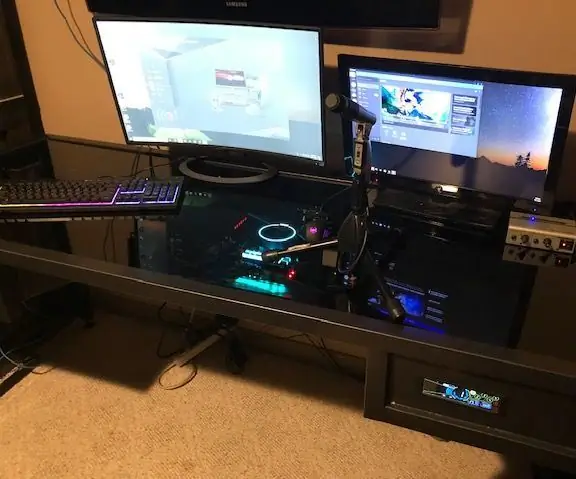
Killer Desk PC: Vždy sa mi páčila myšlienka postaviť stolný počítač, ale vždy to vyzeralo ako dosť skľučujúca úloha. Potom, čo som videl veľa skvelých zostáv, vybral som si jednu na modelovanie svojej stavby (https://www.pcworld.com/article/2047642/how-a-lege…and g
Bit KILLER - prenosný reproduktor Bluetooth: 13 krokov (s obrázkami)

KILLER Bit - prenosný reproduktor Bluetooth: Ahoj, ako sa dnes máte? Tento prenosný reproduktor Bluetooth bol darčekom pre môjho blízkeho a drahého priateľa Kostya. Je veľkým umelcom a vytvára úžasné figúrky z hliny a má rôzne výstavy po celej krajine. Ale vždy chcel
Robotický klobúk Killer Bunny: 5 krokov (s obrázkami)

Robotický klobúk Killer Bunny: Roztomilý malý zajačik s červenými očami KILLER! Stlačte jeho malý ružový nos a očné gule robota sa rozsvietia! Vyrobil som ich pre priateľku, jej manžela a ich skoro tu dcéru. Niektoré obrázky preto ukazujú viac častí, ako je potrebné na jeden
